联想笔记本如何用u盘装系统,联想笔记本如何从u盘安装操作系统
发布时间:2023-08-31 14:47:09
联想笔记本如何用u盘装系统?在现代社会中,笔记本电脑已经成为人们生活中不可或缺的工具之一。然而,随着时间的推移,笔记本电脑的性能可能会下降,系统可能会出现各种问题。为了解决这些问题,许多人选择使用U盘来重新安装操作系统。那么,如何正确地使用U盘来装系统呢?本文将为大家详细介绍联想笔记本如何用u盘装系统。

联想笔记本如何用u盘装系统
一、制作PE启动盘
1、下载电脑店u盘启动盘制作工具的最新版,下载前务必要关掉防火墙及杀毒软件。
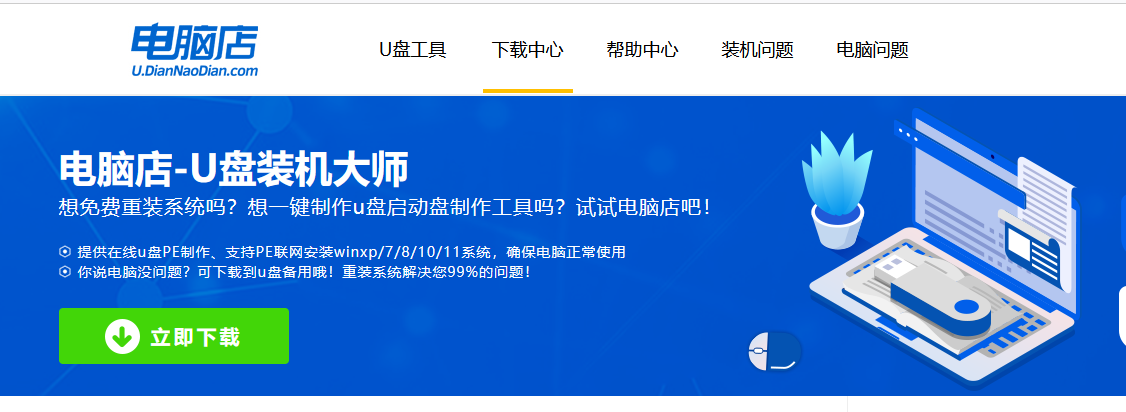
2、解压后打开,将u盘插入电脑,在界面中,点击【全新制作】即可。
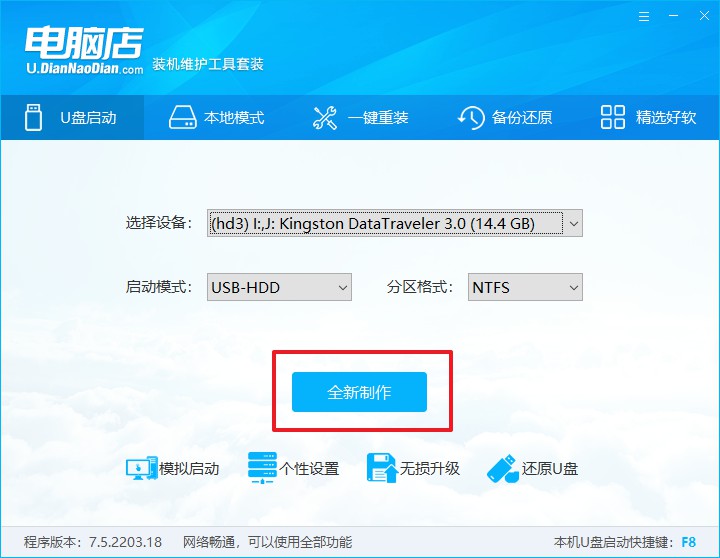
二、启动PE启动盘
1、查询电脑的u盘启动快捷键,在电脑店官网首页即可查询,如下图所示:
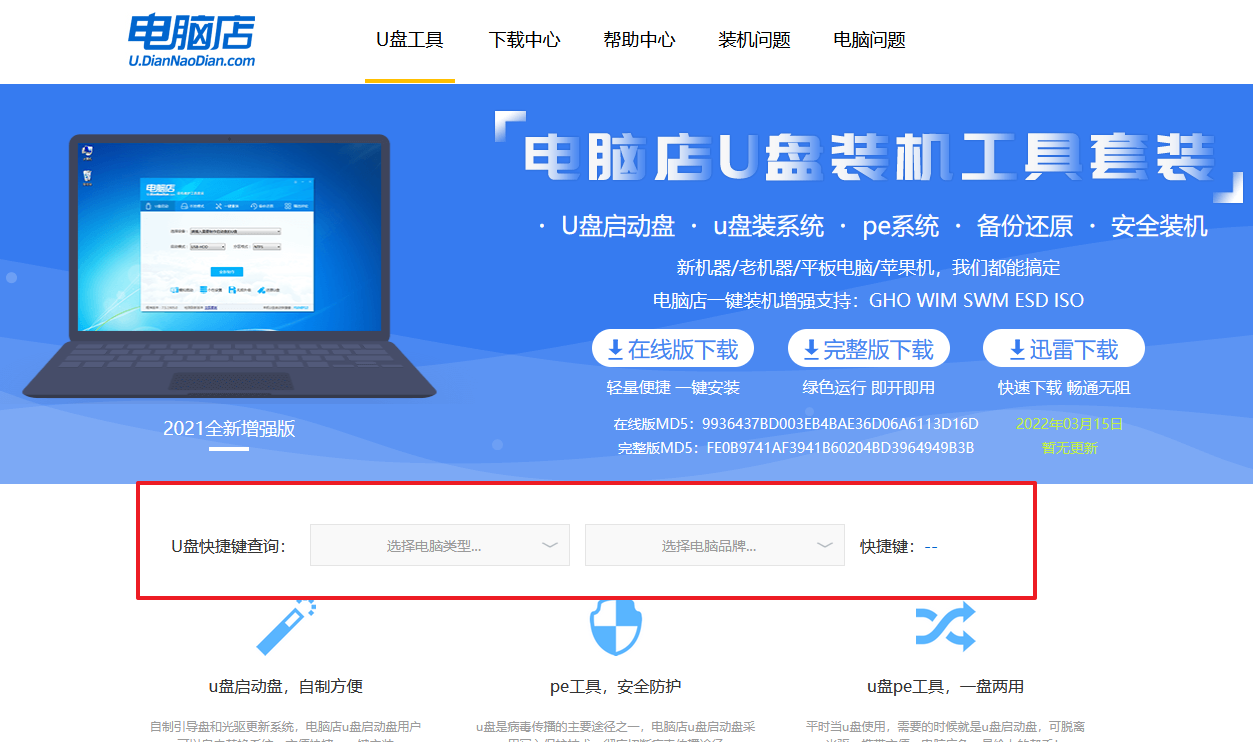
2、重启电脑,按下u盘启动快捷键,在弹出的界面中即可选择u盘选项。
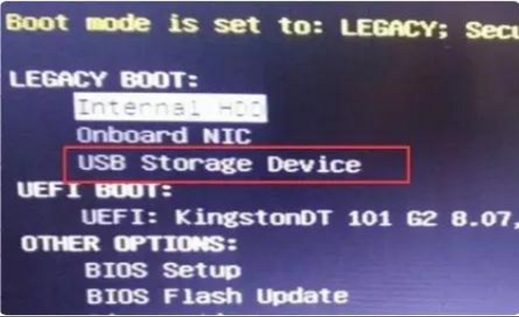
3、回车后就可以进入电脑店winpe主菜单选择了,一般选择第一项。
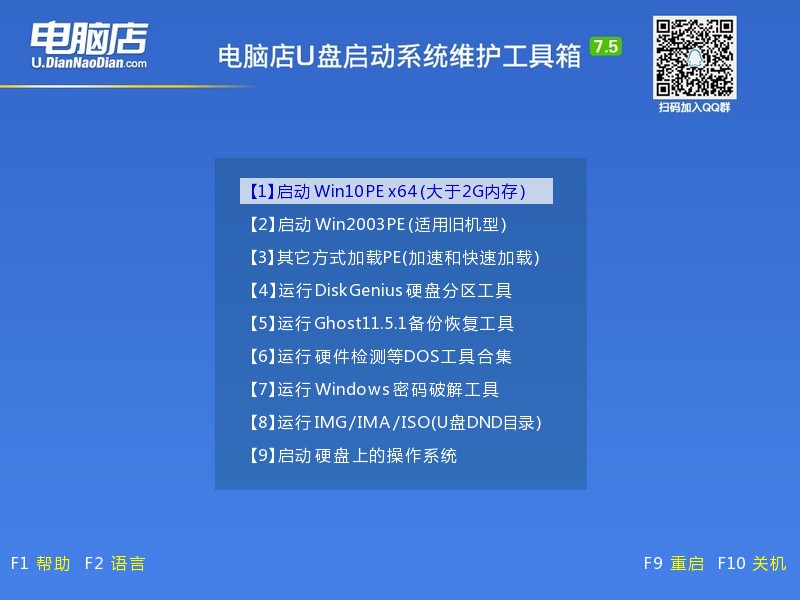
三、PE启动盘装系统
1、打开电脑店一键装机软件,默认安装的方式,选择镜像和盘符后执行。
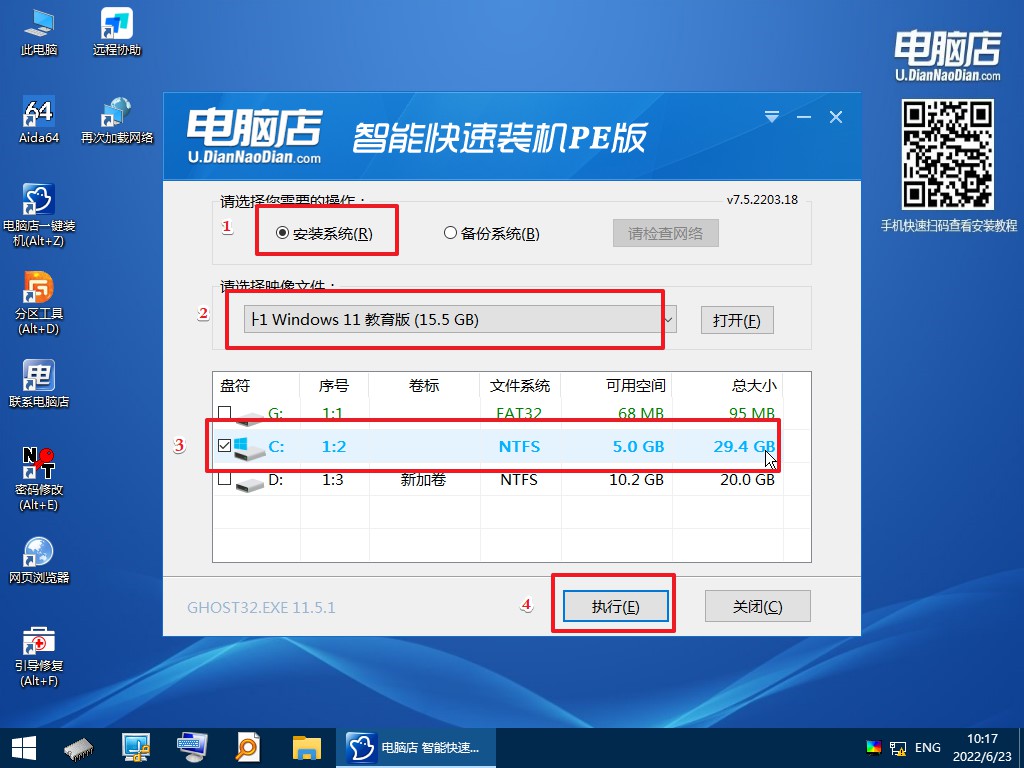
2、在弹出的还原提示框中,点击【是】。
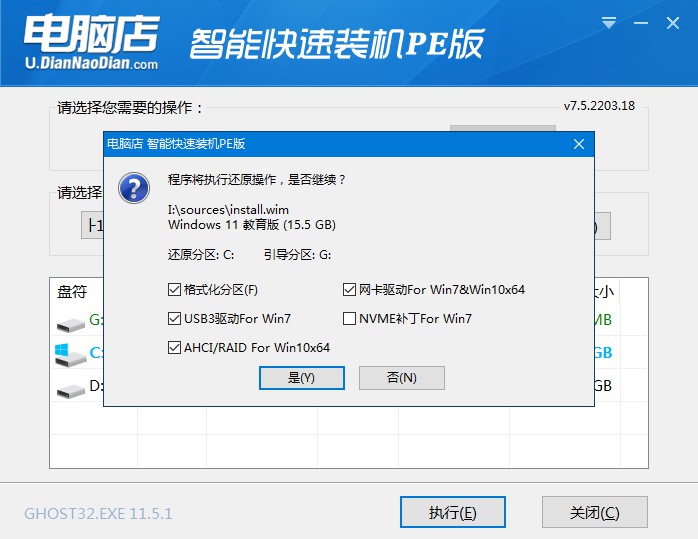
3、接下来等待安装完成,重启即可进入新系统。具体操作可参考:电脑店u盘装系统教程。
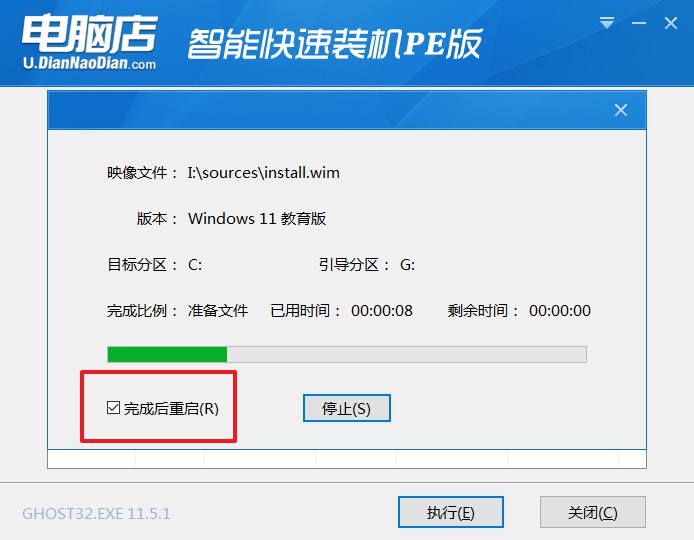
联想笔记本如何用u盘装系统的操作就跟大家分享到这了。总之,使用U盘来装系统是一种方便快捷的方法,可以帮助我们解决笔记本电脑系统问题。通过正确的操作步骤,我们可以轻松地将操作系统重新安装到笔记本电脑上,提升其性能和稳定性。然而,在操作过程中,我们也需要注意数据备份和风险防范,以免造成不必要的损失。希望本文的介绍能够帮助到大家,让大家在使用U盘装系统时更加得心应手。
责任编辑:电脑店

